administratorpassordet er også kjent som administratorpassordet. For å få tilgang til kjerneinnstillingene på datamaskinen din, må du vite administratorpassordet. Du kan enkelt finne administratorpassord I Windows 10 ved hjelp av ledetekst. Admin-konto og kommandobeskjeder begge er innebygd programvare av operativsystemet. Med den kraftige ledeteksten kan du gjøre mange andre innstillinger på PCEN. Her vil jeg gi informasjonen om å finne og tilbakestille administratorpassordet ved hjelp av ledeteksten.
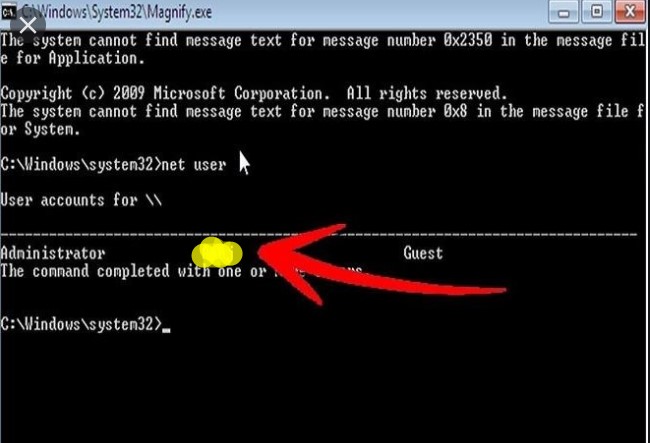
Innholdsfortegnelse
kan jeg finne administratorpassord I Windows 10 ved hjelp av ledetekst uten å endre det?
hvis spørsmålet ditt er, kan jeg vise administratorpassordet I Windows 10 ved hjelp av kommandoprompt, svaret er nei. Du kan ikke se passordet vises på datamaskinen. Men du kan enkelt tilbakestille passordet til administratorkontoen ved hjelp av ledeteksten. Og etter at du har endret passordet, kan du bruke det til å gjøre innstillingene på datamaskinen din.
Les Mer: Slik gjør Du Windows 10 safe mode passord reset uten disk
Les Mer: slik tilbakestiller du windows 10 passord ledetekst uten disk
vi kan si at ledeteksten ikke tillater oss å se admin passord i et nøtteskall. Men det hjelper deg med å endre passordet, noe som er en lignende ting du vil gjøre.
Les Mer: Er det en 32-biters versjon Av Windows 10
slik ser du kontoinformasjon ved hjelp av ledetekst På Windows 10
før du finner ut administratorpassordet På Windows 10-datamaskinen, kan du se administratorkontoens informasjon ved hjelp av ledeteksten. Selv om du ikke kan vite administratorpassordet, kan du se mye om kontoen. For dette, åpne kommandoprompt Fra Start-menyen. Når du kan starte den, skriv «nettbruker» og trykk deretter På «Enter» – knappen. Da vil du se listen over kontoen som finnes på datamaskinen.
Les Mer: Slik gjør Du Windows 10 safe mode password reset without disk
hvordan finne administratorpassord På Windows 10 ved hjelp av ledetekst
Selv om du ikke kan se administratorpassordet med ledeteksten, kan du tilbakestille administratorpassordet På Windows 10 ved hjelp av ledeteksten. For dette, følg instruksjonene nedenfor:
Åpne ledeteksten.
for å åpne ledeteksten må du klikke På windows-ikonet på datamaskinen. Dessuten kan du trykke På Win-tasten på tastaturet. Når Start-menyen åpnes, klikker du på søkefeltet. Skriv inn ledeteksten i linjen og trykk på ok-knappen. Dermed vil kommandoprompt-appen på datamaskinen bli åpnet.
Les Mer: slik avinstallerer du apper som ikke avinstallerer I Windows 7, 8, 10
Kjør administratoren
høyreklikk nå på musen på ledeteksten. I denne menyen finner du alternativet «Kjør Administrator». Klikk deretter på den.
Endre passordet
nå må du skrive «nettbruker» inn i ledeteksten. Du bør bruke mellomrom mellom de to ordene. Trykk Deretter På Enter-knappen. Dermed får du en liste over kontoene som er registrert PÅ PCEN. Herfra bør du finne ut kontoen du vil finne eller tilbakestille passordet. Du finner dem under tittelen «Administrator». Ellers vil overskriften bli navngitt som » Gjest.»Skriv deretter inn brukernavnet etter nettbruker. Skriv deretter kontonavnet på kontonavn-delen på ledeteksten.
Les Mer: Slik Tømmer Du Papirkurven Windows 7
trykk Nå På Enter-knappen og vent et øyeblikk for å kjøre ledeteksten. En ny Windows vil bli dukket opp med å spørre passordet for kontoen. Skriv deretter inn passordet og trykk På » Enter.»Etter det må du skrive inn passordet på nytt.
etter at du har trykket på enter-knappen, vent en stund. Hvis du gjør prosessen vellykket, vil du se en suksessmelding På Windows.
Les Mer: Slik Setter Du Papirkurven På Skrivebordet Windows 7
når du vil lengre i PCEN, må du skrive inn dette passordet. Så husk passordet.
du kan legge merke til at prosessen er grei. Så nå kan du finne Administratorpassordet På Windows 10 ved hjelp av kommandoprompt og enkelt tilbakestille det. Du trenger ikke å ta andres hjelp. Så, hvis du står overfor et problem og glemmer adminkontoens passord, prøv å tilbakestille det med ledeteksten.